Oamenii folosesc acum Discord pentru a se împrieteni și a comunica cu ceilalți și comunități în legătură cu jocurile de noroc, studiile și simple discuții informale. Una dintre caracteristicile pe care oamenii le apreciază foarte mult este posibilitatea de a descărca videoclipuri Discord Din moment ce poți salva oricând niște glume stupide, momentul în care oamenii se ceartă sau orice vrei tu. Acest articol va explica cum descărcați videoclipuri de pe Discord fără prea mult efort, așa că nu ratați să împărtășiți experiențe grozave.
Partea 1: Cum să descărcați videoclipuri Discord pe desktop și pe mobil?
Descărcarea videoclipurilor din Discord poate diferi ușor, în funcție de faptul că sunteți un utilizator de computer sau mobil. Mai jos sunt tutoriale despre cum să descărcați videoclipuri Discord pentru ambele platforme.
Pentru Desktop Discord:
Pentru a descărca un videoclip de pe Discord pe un desktop, faceți clic pe aplicație pentru a o deschide. Apoi, ajungeți la canalul unde se află videoclipul încărcat pe care trebuie să îl descărcați; ar fi în lista din partea stângă a ferestrei Discord. Dacă ați ajuns la canal, derulați-l în jos până la videoclipul pe care doriți să îl descărcați. Doar treceți cursorul peste videoclip; un buton precum Descărcare va apărea deasupra videoclipului. Acest lucru se face făcând clic pe butonul de descărcare, care are forma unei pictograme care arată ca o săgeată în jos.
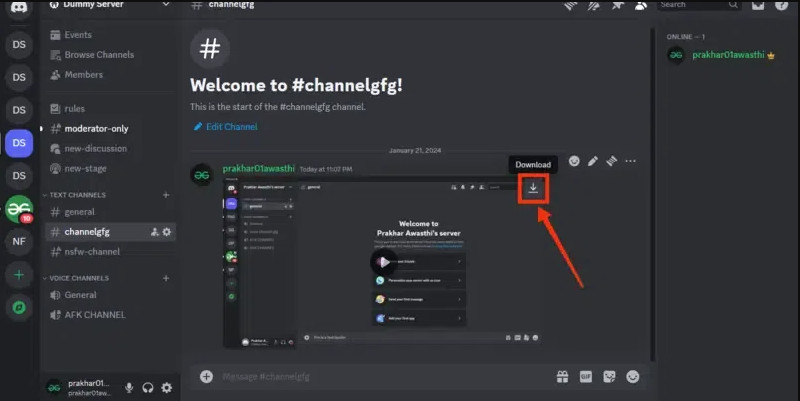
Pentru Discord dispozitiv mobil:
Pentru a descărca un videoclip de pe Discord folosind un dispozitiv mobil Android și iPhone, urmați pașii de mai jos:
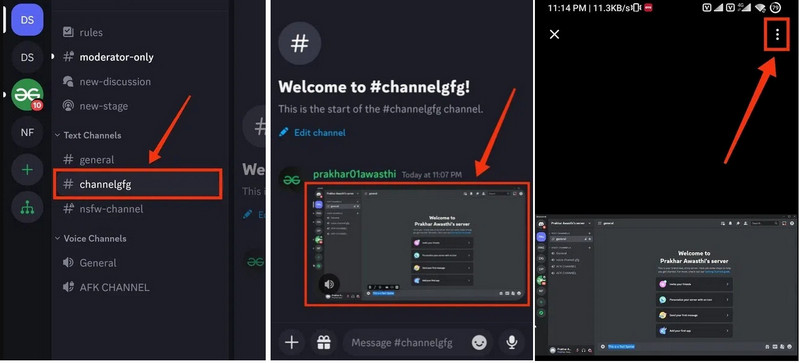
Deschideți aplicația Discord făcând clic pe pictogramă. Apoi, accesați canalul de unde este videoclipul; trebuie să faceți clic pe numele canalului din listă. Când ajungeți la divizia care conține videoclipul dorit, selectați-l prin simpla atingere a ecranului de pe videoclip. Pe ecran, mergeți în colțul din dreapta sus al playerului video și bifați trei puncte pentru a alege un meniu. În sfârșit, alegeți salva butonul din opțiunile pentru a descărca și salva videoclipul pe telefon.
Cum descărcați un videoclip pe Discord când este trimis pe web?
Cel mai simplu mod de a descărca un videoclip Discord atunci când este partajat pe web este de a deschide mai întâi canalul sau de a vă trimite un mesaj direct. Plasați cursorul pe videoclip, iar în partea de sus a acestuia, veți vedea un buton de descărcare. Faceți clic pe acesta pentru a descărca videoclipul din versiunea web Discord.
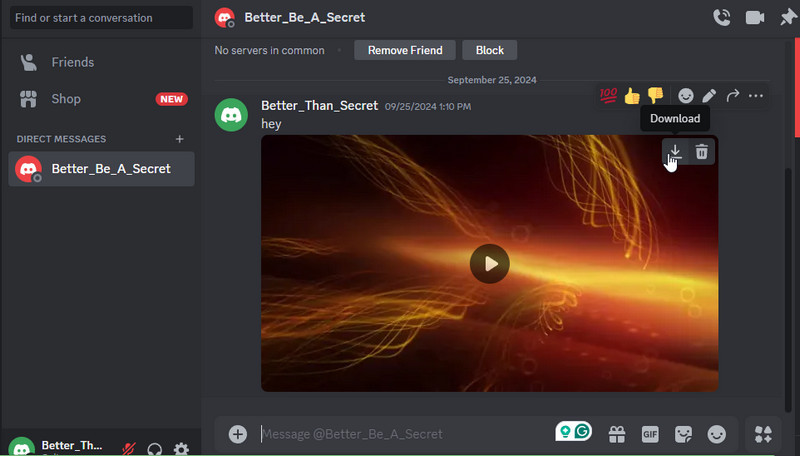
Partea 2: Puteți descărca un videoclip Discord de pe Link?
Da, este posibil să descărcați un videoclip Discord dintr-un link urmând câțiva pași, cum ar fi făcând clic dreapta pe videoclipul care se redă pe ecran și apoi copierea linkului acestuia. Apoi, utilizați un program de descărcare video online, cum ar fi SaveFrom.net sau KeepVid sau utilizați un software dedicat, cum ar fi descărcatorul video 4K. După ce ați copiat linkul, faceți clic dreapta pe programul de descărcare și introduceți linkul, selectați fluxul video preferat și faceți clic pe OK. Acesta este un memento important că puteți descărca fișiere numai cu permisiunea furnizorului de conținut și ar trebui să respectați întotdeauna legile privind drepturile de autor. Acum totul este în regulă, așa că, cu acești câțiva pași simpli, puteți obține rapid videoclipurile Discord dorite salvate pentru modul offline!
Partea 3: Capturați cu ușurință videoclipuri de pe Discord pe desktop
Discord screen recorder, cunoscut ca AVaide Screen Recorder, este soluția dvs. supremă pentru a capta videoclipuri de înaltă calitate de pe Discord pe computer. Indiferent dacă îl utilizați pentru a capta apeluri video, stream-uri live sau orice alt screencast, este rapid și ușor de utilizat cu ajutorul acestui program. Iată de ce iese în evidență:
• Înregistrați videoclipuri în Full HD, 1080p la 60 fps, asigurând detalii video luminoase și clare.
• Capturați întregul ecran sau o anumită zonă; este ideal pentru înregistrarea numai pe Discord.
• Înregistrați sunetul și intrarea sistemului sau capturați simultan dialogurile și sunetul.
• Adăugați o suprapunere a camerei web pentru un tutorial sau un mod de prezentare asemănător unui compartiment.
• Scrieți text sau desenați forme și evidențieri direct pe înregistrările dvs. în timp real.
• Setați orele de pornire/oprire automată pentru înregistrări neîntrerupte în timpul evenimentelor live.
• Salvați înregistrările în diverse formate și exportați-le direct pe platformele de social media și stocarea în cloud.
Pași despre cum să utilizați AVaide Screen Recorder:
Pasul 1Descărcați înregistrarea de ecran pe dispozitiv făcând clic pe butonul de descărcare. Instalați aplicația, urmați solicitarea pentru ao configura și lansați-o.

Încearcă Pentru Windows 7 sau o versiune ulterioară
 Descărcare sigură
Descărcare sigură
Încearcă Pentru Mac OS X 10.13 sau o versiune ulterioară
 Descărcare sigură
Descărcare sigurăPasul 2Vi se va solicita să utilizați Video Recorder când rulați aplicația. Reglați zona de înregistrare trăgând liniile reglabile pe videoclipul pe care doriți să îl salvați pe Discord. Pentru a face acest lucru automat, faceți clic pe săgeată butonul și faceți clic pe videoclip.
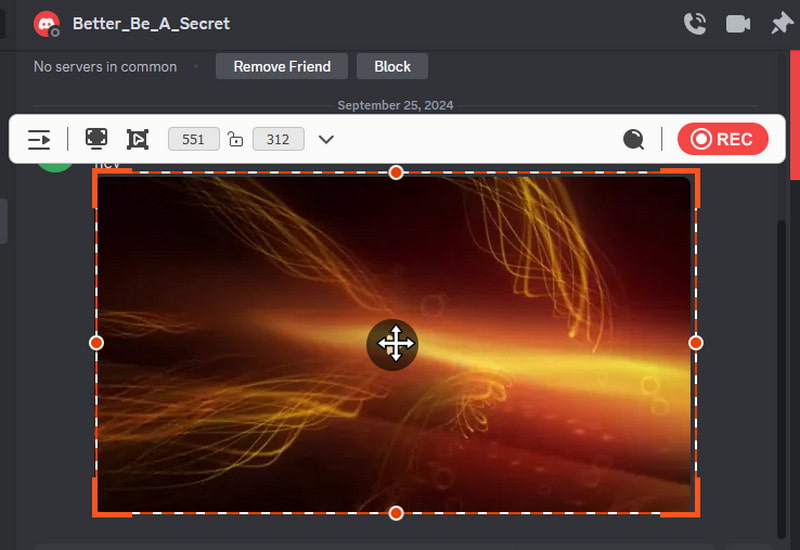
Pasul 3Activați Sunet de sistem pentru a înregistra sunetul intern provenit din videoclip și faceți clic Rec pentru a începe înregistrarea.
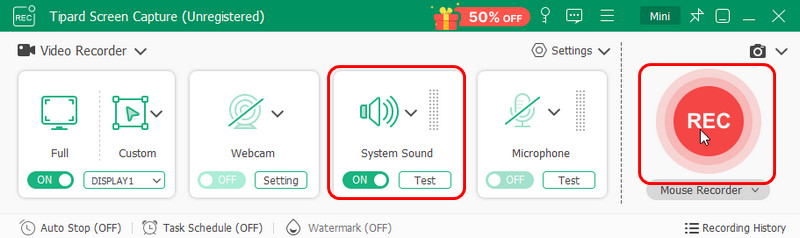
Pasul 4Bifați Stop butonul pentru a opri înregistrarea ecranului și va apărea o nouă fereastră. Aici, puteți tăia înregistrarea și, pentru a o exporta, faceți clic pe export butonul pentru videoclipul înregistrat. După cum puteți vedea, acesta este cel mai bun înregistrator de ecran cu sursă deschisă puteți descărca gratuit pe Windows sau Mac.
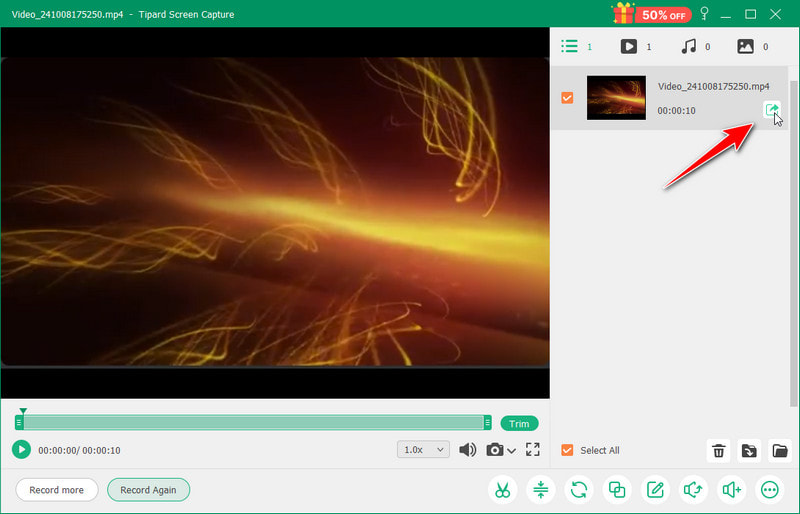
Cum descarci videoclipuri de pe Discord? Fie când utilizați un laptop sau un smartphone. Este la fel de simplu: trebuie doar să urmați pașii de pe platforma dvs. și puteți salva oricând clipuri drăguțe de distracție partajată sau chiar videoclipuri importante postate în comunitatea dvs. Utilizatorii de desktop pot naviga la locația videoclipului din canal și apoi pot face clic pe butonul de descărcare; utilizatorii de telefonie mobilă pot apăsa doar un număr de butoane pentru a descărca videoclipuri direct în telefoanele lor. Utilizatorii pot folosi aplicații de descărcare video online sau aplicații de înregistrare a ecranului, cum ar fi AVAide, dacă descărcarea este imposibilă. De asemenea, trebuie să se gândească la mai multe drepturi de autor ale articolelor date și să ceară permisiunea de descărcare de la proprietari. În cele din urmă, puteți face capturi de ecran ale momentelor grozave în chat-urile Discord și le puteți partaja prietenilor tăi!
Înregistrați ecranul, sunetul, camera web, jocul, întâlnirile online, precum și ecranul iPhone/Android pe computer.
Înregistrați ecran și video
- Înregistrare ecran pe Mac
- Înregistrare ecran pe Windows
- Înregistrare ecran pe iPhone
- Înregistrați audio pe iPhone
- Înregistrați emisiuni TV fără DVR
- Înregistrare ecran Snapchat pe iPhone și Android
- Înregistrați un apel FaceTime
- Cum să utilizați VLC pentru a înregistra ecranul
- Remediați codul de eroare Amazon 1060
- Remediați OBS Window Capture Black
- Cum să transformi un PowerPoint într-un videoclip [tutorial complet]
- Cum să faci tutoriale video: pregătiri și linii directoare
- Cum să înregistrați ecranul cu sunet pe iOS 15 și versiuni ulterioare
- Cum să înregistrați ecranul pe TikTok: Soluții desktop și mobile
- Cum să înregistrați ecranul pe Samsung în 2 moduri dovedite [Rezolvat]
- Cum să înregistrezi jocul pe PS4 fără un card de captură
- Cum să înregistrezi jocul pe Xbox One [Tutorial complet]




